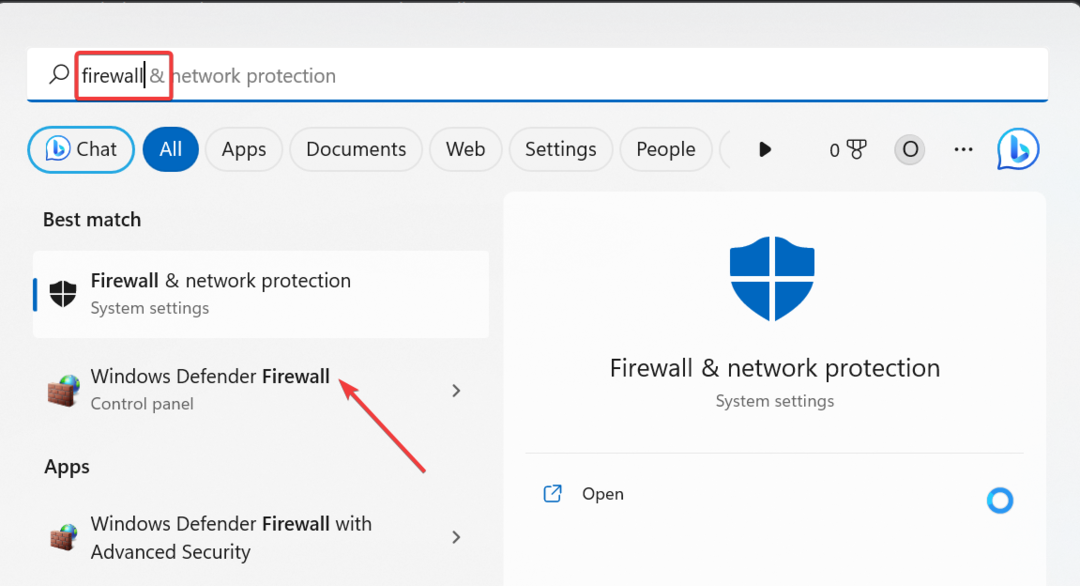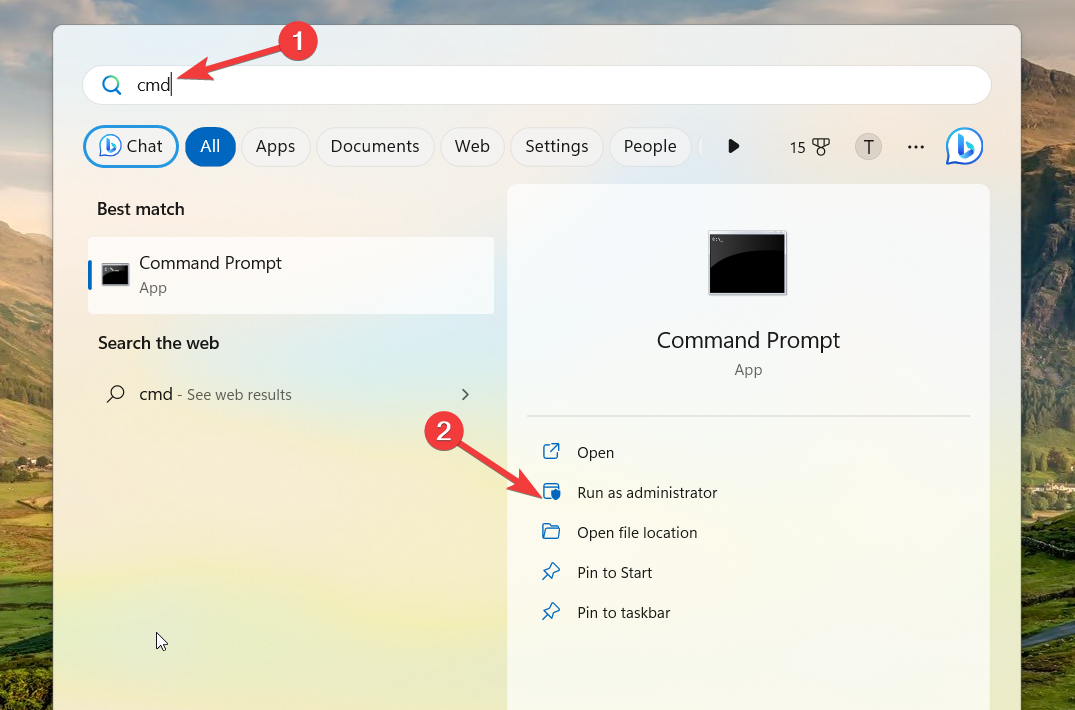Controlla i controlli di accesso per errori nei nomi utente
- L'errore di preautenticazione Kerberos non riuscito indica che il controller di dominio non è riuscito ad autenticare l'utente.
- Ciò potrebbe essere dovuto all'inserimento intenzionale di una password errata da parte dell'utente o potrebbe indicare che una persona non autorizzata sta tentando di accedere alla rete.
- Assicurati sempre di avere una connessione Internet stabile per la verifica.
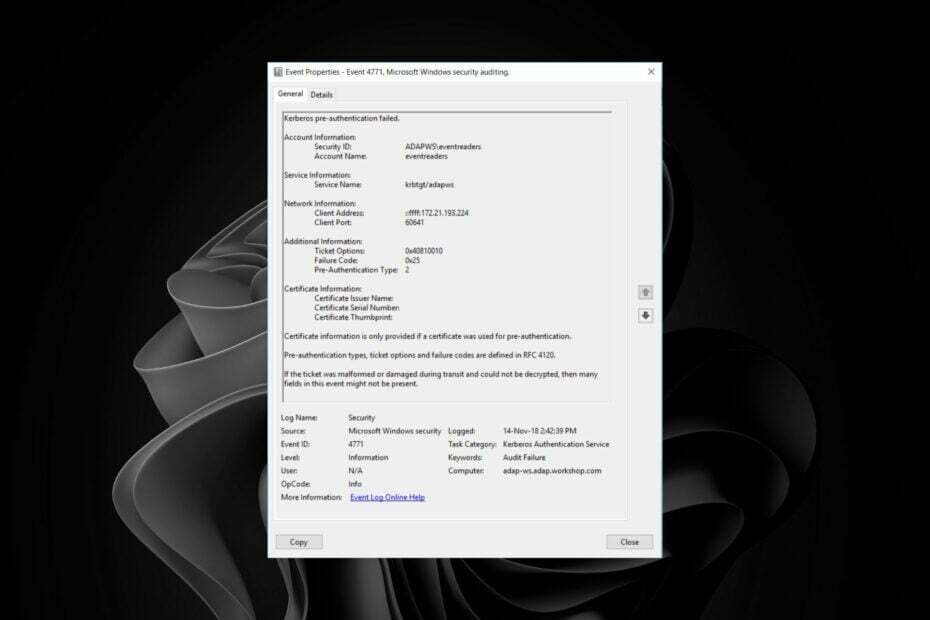
XINSTALLARE CLICCANDO SUL FILE DI DOWNLOAD
Questo software riparerà gli errori comuni del computer, ti proteggerà da perdita di file, malware, guasti hardware e ottimizzerà il tuo PC per le massime prestazioni. Risolvi i problemi del PC e rimuovi i virus ora in 3 semplici passaggi:
- Scarica lo strumento di riparazione per PC Restoro che viene fornito con tecnologie brevettate (brevetto disponibile Qui).
- Clic Inizia scansione per trovare i problemi di Windows che potrebbero causare problemi al PC.
- Clic Ripara tutto per risolvere i problemi che interessano la sicurezza e le prestazioni del tuo computer.
- Restoro è stato scaricato da 0 lettori questo mese.
L'errore di pre-autenticazione Kerberos non riuscito indica che l'utente non può accedere a Windows o a qualsiasi altra risorsa di rete. Questo errore si verifica quando si verifica un problema con il processo di pre-autenticazione Kerberos.
Può verificarsi se si utilizza un nome utente o una password errati, se il computer è offline o non è connesso alla rete o se si verifica un errore durante la connessione a un controller di dominio.
Perché ricevo l'errore ID evento 4771?
Questo errore indica che hai provato a connetterti a un server utilizzando la pre-autenticazione Kerberos, ma il server non ha risposto alla tua richiesta. In Windows, la preautenticazione Kerberos verifica le credenziali di un utente prima che il KDC le autentichi.
Se la pre-autenticazione non riesce, all'utente verrà richiesta la password. Per alcuni utenti, il codice di errore è stato visualizzato come ID evento 4771 Pre-autenticazione Kerberos non riuscita 0x18 sui propri PC. Per questo codice, il problema è una password errata. Tuttavia, per l'ID evento 4771, ciò può verificarsi per diversi motivi:
- Mancata corrispondenza dell'orologio del server – La probabile causa è che l'orologio del tuo computer non è sincronizzato con l'orologio del server. Questo può accadere se il tuo computer è rimasto offline per un lungo periodo e poi è tornato online ma non è riuscito a sincronizzare il suo orologio.
- password errata – La maggior parte degli utenti che hanno riscontrato l'errore ID evento 4771 ha ammesso di aver recentemente modificato le proprie password. Tuttavia, per gli ID univoci come lo stato 0x12 dell'ID evento 4771, significa che le credenziali dell'utente sono state revocate.
- Credenziali memorizzate nella cache – Le credenziali memorizzate nella cache vengono utilizzate per ridurre i tempi di accesso e per migliorare la sicurezza perché vengono ottenute automaticamente dal server di directory. Tuttavia, quando si modificano le password, possono causare conflitti.
- Dominio sbagliato – Assicurati di accedere a un account dallo stesso dominio del computer da cui ti stai connettendo; in caso contrario, Active Directory non avrà modo di verificare correttamente le credenziali.
Come posso risolvere l'errore ID evento 4771?
1. Abilita il controllo dell'accesso non riuscito
- Colpire il finestre + R chiavi per aprire il Correre comando.
- Tipo secpol.msc nella finestra di dialogo e premi accedere.

- Passare alla seguente posizione:
Impostazioni di sicurezza/Criteri locali/Criteri di controllo/Eventi di accesso controllo
- Fare doppio clic su Controlla gli eventi di accesso, Selezionare Successo/fallimento, quindi fare clic su Fare domanda a E OK.

Questo genererà un evento di sicurezza ogni volta che un utente tenta di accedere a un computer aggiunto al dominio e non riesce. Il controllo dell'accesso non riuscito ti consentirà di vedere quando gli utenti hanno tentato di accedere alla rete senza successo e di identificare eventuali duplicati.
Quindi, puoi rinominare gli account con nomi duplicati su uno o più server o creare nuovi account con nomi univoci.
2. Elimina le password memorizzate nella cache
- Colpire il finestre chiave, tipo cmd nella barra di ricerca e fare clic su Aprire.

- Digita i seguenti comandi e premi accedere dopo ognuno:
psexec -i -s -d cmd.exerundll32 keyngr.dll KRShowKeyMgr - Apparirà un elenco di nomi utente e password memorizzati. Eliminali dal tuo server e riavvia il PC.
Il motivo per cui ciò accade è che il sottosistema Kerberos memorizza nella cache la vecchia password. Quando cambi la password, non viene cancellata dalla memoria finché non scade.
Il client Kerberos tenta quindi di utilizzare la vecchia password memorizzata nella cache, che non funziona perché è stata modificata nel controller di dominio.
- Errore Hyper-V 0x8009030e: come risolverlo
- Windows Vs Windows Server: in cosa differiscono?
- Stiamo entrando nella fase 3 della protezione avanzata di Windows Server DC
- L'ora di Windows Server non è sincronizzata: 2 modi migliori per forzare la sincronizzazione
3. Abilita l'accesso di controllo
- Colpire il finestre chiave, tipo PowerShell nella barra di ricerca e fare clic su Esegui come amministratore.

- Digita il seguente comando e premi accedere:
auditpol /set /subcategory:"accesso" /fallimento: abilita
Quando abiliti il controllo dell'accesso, ti aiuta a determinare se qualcuno sta tentando di ottenere l'accesso non autorizzato ai tuoi sistemi indovinando le password o tentando altri attacchi di forza bruta.
Si spera che tu abbia ignorato l'errore di pre-autenticazione Kerberos dell'ID evento 4771 non riuscito con uno di questi metodi.
Potresti anche imbatterti in un ID evento 4768, dove è richiesto il tuo ticket di autenticazione Kerberos. In tal caso, non esitare a dare un'occhiata al nostro articolo degli esperti.
Facci sapere quale soluzione ha risolto questo errore per te nella sezione commenti qui sotto.
Hai ancora problemi? Risolvili con questo strumento:
SPONSORIZZATO
Se i suggerimenti di cui sopra non hanno risolto il tuo problema, il tuo PC potrebbe riscontrare problemi Windows più profondi. Noi raccomandiamo scaricando questo strumento di riparazione del PC (valutato Ottimo su TrustPilot.com) per affrontarli facilmente. Dopo l'installazione, è sufficiente fare clic su Inizia scansione pulsante e quindi premere su Ripara tutto.